SpeedFan: kako koristiti, opis. softver
Punjenje računala zbog teških opterećenja često se može pregrijati. To se posebno odnosi na takve komponente ugrađene na matičnu ploču kao tvrde diskove, video kartice itd. Kontrola parametara ventilatora (hladnjaka) omogućuje softver nazvan SpeedFan. Koja je to aplikacija, kako ga pravilno konfigurirati i koristiti, pročitajte dalje.
sadržaj
Program SpeedFan: što je to i zašto?
Sama aplikacija je kontrola softvera komponenta koja vam omogućuje da nije monitor preporuča samo kritičan (vrh) ili trenutne parametre hlađenje „željeza” uređaja, ali i prilagoditi hladnjaka, koji su odgovorni za ove procese.

Drugim riječima, isti program SpeedFan laptop nije samo dijagnostički alat, ali i moćan alat koji omogućuje korisniku potpunu kontrolu nad temperaturnog ponašanja navijača, njihova brzina vrtnje ili načina rada, a naknadno utvrđivanje rezultata stvrdnjavaju parametre.
Zvukove instalacije aplikacije
Pogledajmo dakle aplikaciju SpeedFan. Kako koristiti program, bit će vam rečeno malo kasnije, ali za sada, obratite pozornost na neke točke vezane uz instalaciju ovog softverskog proizvoda.
Najprije preuzmite instalacijsku distribuciju s interneta pomoću pouzdanog izvora (web mjesta). Ako preuzmete aplikaciju iz službenog izvora, bit će engleska inačica. Pronađite program SpeedFan na ruskom i možete i na prostranstvima Runeta. U svakom slučaju, prije početka instalacije, preuzeta distribucija treba provjeriti za potencijalne prijetnje.

Nakon pokretanja izvršne instalacijske datoteke, morate slijediti upute "Čarobnjaka", ali tijekom instalacije će se izvršiti nekoliko početnih testova. Uz to, imajte na umu da za pokretanje instalirane aplikacije kada pokrenete Windows XP, njegov prečac trebao bi biti postavljen u izbornik Startup (Pokretanje). Za veće verzije sustava, možete koristiti klizač UAC, postavljanje na najniži položaj ili pokrenuti program u "Task Scheduler".
Pregled sučelja programa
Nakon dovršetka instalacije pokrenite program SpeedFan. Kako koristiti program će biti jasno ako obratite pozornost na njegovo sučelje (glavni prozor koji se pojavljuje kada prvi put pokrenete).

Postoji nekoliko glavnih kartica, čiji broj u različitim verzijama aplikacije može varirati. Kartica pokazatelja sadrži osnovne informacije o temperaturnim vrijednostima i naponu komponenti sustava, brzinama i načinu rada ventilatora, učitavanju procesora i tako dalje.
Kartica frekvencije koristi se za preoblikovanje procesora i omogućuje vam promjenu frekvencije sustavnog sabirnice prema navedenim radnim uvjetima. Obratite pozornost: u svakom se slučaju ne preporučuje se baviti takvim stvarima bez posebnih znanja običnim korisnicima!
Sljedeća kartica informacija posvećena je RAM-u. Usput, na temelju prikazanih parametara, možete kupiti verziju programa koji će u potpunosti biti u skladu s instaliranom matičnom pločom, što će povećati pouzdanost i dostupnost aplikacije s obzirom na komponente sustava.
Tab S.M.A.R.T. On daje sve pojedinosti o radu i stanju na tvrdi disk računalnog sustava, kao i daje neke sposobnosti za obavljanje osnovne testove na tvrdom disku.
Konačno, grafička kartica u vizualnom modu daje cjelovitu sliku o uvjetima u kojima se temperaturne karakteristike računalnih komponenti mijenjaju u stvarnom vremenu. Da biste odabrali određenu komponentu, upotrijebite padajući izbornik.
Application SpeedFan: kako koristiti? Početna postavka
Sada nekoliko riječi o početnim postavkama. Prvo koristimo karticu pokazatelja, gdje koristimo ili deaktiviramo upotrijebljene pokazatelje. Za odabranu stavku moguće je namjestiti željenu (željenu) i alarmnu (upozoravajuću) temperaturu.

Postavite željenu vrijednost, na primjer, za procesor, trebala bi se temeljiti na temperaturi praznog hoda (kad hladnjak za hlađenje nije moguće čuti). Ako je ova vrijednost, recimo, na 33 stupnja, željeni indikator mora imati indikator od 35 do 37 stupnja. Tipično, temperatura upozorenja je u rasponu od 50-55 stupnjeva.
U svakom sustavu postoje neiskorišteni senzori, na primjer, LM75, tako da moraju biti isključeni, kao i netočne temperature. Preostali pokazatelji mogu se preimenovati, a zatim sortirati povlačenjem miša do željenog položaja. Isto se može učiniti s navijačima.
Postavljanje parametara ventilatora
Sada je najvažnija stvar u programu SpeedFan. Upotreba najjednostavnijih postavki već je razumljiva. Uzmimo u obzir instalaciju glavnih kontroliranih parametara.
Postavke brzine obavljaju se na kartici s istim nazivom, a radnje su jednake onima navedenim (preimenovanje, brisanje, narudžba, postavljanje prilagođenih vrijednosti).

Zatim idite na karticu Readings koja prikazuje raspon brzine CPU0 i CPU1. U početku, ovdje su vrijednosti od 100%. Ne možete mijenjati sve brzine, a program vam neće dopustiti da to učinite. No, u pravilu, aplikacija za PWM senzore briše dva od četiri parametra, uklanjajući njihove oznake i ostavljajući samo dvije prioritetne.
Svaki senzor može utjecati samo na brzinu rotacije samo jednog ventilatora. Teoretski, čini se mogućim da se sve brzine mogu optimizirati, ali u praksi temperature CPU0 i CPU1 su povezane samo s istim indikatorima brzine.
Još jedna stvar je u tome što se aplikaciji može obavijestiti da će se parametar brzine CASE koristiti za dva ventilatora (potvrdni okviri pred CPU0 i CPU1 se nalaze u odgovarajućem polju). Također možete koristiti automatske postavke brzine, ali se neće automatski mijenjati. Stoga, za svaki ventilator gdje se takva konfiguracija pretpostavlja, morate postaviti automatski varijabilni parametar. Tek nakon te brzine će se mijenjati ovisno o temperaturi postavljenim na odgovarajućoj kartici.
I nemojte koristiti 100% brzinu, jer se buka može manifestirati vrlo snažno. Na primjer, ako je prvi hladnjak radi gotovo nečujno u poziciji 65%, a drugi više glasan, automatsko podešavanje se može ukloniti i skup vrijednosti u rasponu od 65-100% (prvi je hladnije) i 65-90% (drugi hladnjak). Ipak, kada je dostignut ili premašen kritični prag za grijanje, bez obzira na zadane vrijednosti, aplikacija koristi oba oba ventilatora 100%.
zaključak
Ostaje dodati da je za korištenje ovog programa samo za napredne korisnike koji su u početku proučavali svu dokumentaciju za uređaje instalirane u sustavu i parametre koje podržavaju. A još više se ne preporučuje bez posebnog znanja da se bavi overclockiranjem procesora ili promjenom frekvencije sabirnice sustava, jer to može dovesti do najnepredvidljivijih posljedica. No, u potpunosti prati stanje svih „hardverske” komponente primjene sustava će odgovarati sasvim u redu, jer se može koristiti za praćenje potencijalno opasno stanje pojedinih uređaja, a zatim isključite programe ili usluge koje ih se tiču prije svega, uzrok nerazuman teret.
 Power4Gear Entertainment - što je to?
Power4Gear Entertainment - što je to? Furmark: kako koristiti? Pregled, specifikacije, priručnik, recenzije
Furmark: kako koristiti? Pregled, specifikacije, priručnik, recenzije Как узнать температуру процессора?
Как узнать температуру процессора? Kako povećati brzinu hladnjaka na prijenosnom računalu: program
Kako povećati brzinu hladnjaka na prijenosnom računalu: program Program za overclocking video karticu: kada su rizici nerazumno visoki
Program za overclocking video karticu: kada su rizici nerazumno visoki Voditeljica zadataka za android. Najbolje opcije
Voditeljica zadataka za android. Najbolje opcije Kako provjeriti temperaturu video kartice uz pomoć programa?
Kako provjeriti temperaturu video kartice uz pomoć programa? Kako mogu reći temperaturu procesora u sustavu Windows 10 na prijenosnom računalu i računalu?
Kako mogu reći temperaturu procesora u sustavu Windows 10 na prijenosnom računalu i računalu? Kako pravilno konfigurirati Connectify? Instaliranje i konfiguracija programa Connectify
Kako pravilno konfigurirati Connectify? Instaliranje i konfiguracija programa Connectify Catalyst Control Center - Koji je ovaj program? Instaliranje, konfiguriranje i potpuno…
Catalyst Control Center - Koji je ovaj program? Instaliranje, konfiguriranje i potpuno… Konfiguriranje MSI Afterburnera: upute, programi i recenzije
Konfiguriranje MSI Afterburnera: upute, programi i recenzije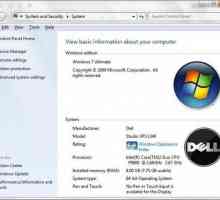 Kako na sustavu Windows 7 možete vidjeti postavke računala na najjednostavniji način?
Kako na sustavu Windows 7 možete vidjeti postavke računala na najjednostavniji način?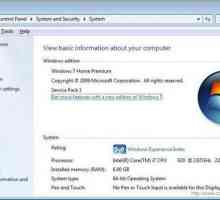 Gdje i kako pregledavati svojstva računala u sustavima Windows
Gdje i kako pregledavati svojstva računala u sustavima Windows Najbolji program za podešavanje brzine hladnjaka
Najbolji program za podešavanje brzine hladnjaka Vulkan Runtime Libraries: što je to?
Vulkan Runtime Libraries: što je to? Koja je temperatura procesora? Što može biti maksimalna temperatura procesora? Pregled programa za…
Koja je temperatura procesora? Što može biti maksimalna temperatura procesora? Pregled programa za… Program za overclocking hladnjaka na računalu SpeedFan. Podešavanje brzine rada hladnjaka
Program za overclocking hladnjaka na računalu SpeedFan. Podešavanje brzine rada hladnjaka Program za testiranje video kartice na ruskom jeziku
Program za testiranje video kartice na ruskom jeziku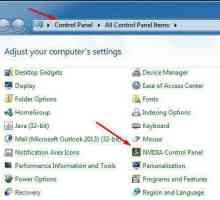 Postavke Nvidia grafičke kartice: ručno
Postavke Nvidia grafičke kartice: ručno Program za nadzor temperature: računalni termometar
Program za nadzor temperature: računalni termometar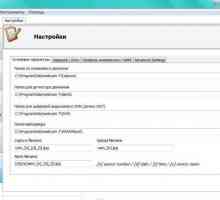 Softver za prijenosna računala: Pregled
Softver za prijenosna računala: Pregled
 Furmark: kako koristiti? Pregled, specifikacije, priručnik, recenzije
Furmark: kako koristiti? Pregled, specifikacije, priručnik, recenzije Kako povećati brzinu hladnjaka na prijenosnom računalu: program
Kako povećati brzinu hladnjaka na prijenosnom računalu: program Program za overclocking video karticu: kada su rizici nerazumno visoki
Program za overclocking video karticu: kada su rizici nerazumno visoki Voditeljica zadataka za android. Najbolje opcije
Voditeljica zadataka za android. Najbolje opcije Kako provjeriti temperaturu video kartice uz pomoć programa?
Kako provjeriti temperaturu video kartice uz pomoć programa? Kako mogu reći temperaturu procesora u sustavu Windows 10 na prijenosnom računalu i računalu?
Kako mogu reći temperaturu procesora u sustavu Windows 10 na prijenosnom računalu i računalu? Kako pravilno konfigurirati Connectify? Instaliranje i konfiguracija programa Connectify
Kako pravilno konfigurirati Connectify? Instaliranje i konfiguracija programa Connectify Catalyst Control Center - Koji je ovaj program? Instaliranje, konfiguriranje i potpuno…
Catalyst Control Center - Koji je ovaj program? Instaliranje, konfiguriranje i potpuno… Konfiguriranje MSI Afterburnera: upute, programi i recenzije
Konfiguriranje MSI Afterburnera: upute, programi i recenzije